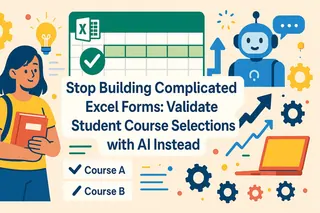核心要點:
- 理解數據關係對行銷、銷售和財務等業務決策至關重要,但傳統相關性分析需要統計知識
- Excelmatic的AI方法透過簡單語言指令分析相關性,無需複雜公式
- 與CORREL()函數相比,Excelmatic不僅提供相關係數,還提供即時視覺化和業務洞察
- 對業務專業人士而言,採用AI工具意味著更快獲得數據洞察,並將更多時間用於策略決策而非技術分析
分析兩組數據之間的關係是業務分析的基本任務。通過計算相關係數,您可以快速評估兩個變量是同向變動、反向變動還是毫無關聯。這在銷售等領域至關重要,例如分析行銷支出與營收的關係,或在營運中觀察客戶滿意度如何影響留存率。
本指南將探討Excel中兩種強大的相關性分析方法:傳統的公式方法和現代的AI驅動解決方案。您將學習如何應用這兩種方法,並了解AI工具如何讓複雜分析變得比以往更易上手。
理解相關性
在深入探討之前,先釐清我們要測量的內容。相關性分析衡量兩個變量之間線性關係的強度和方向。其結果稱為相關係數(或皮爾森相關係數),範圍從-1到1:
- 1 表示完全正相關(一個變量增加時,另一個也增加)
- -1 表示完全負相關(一個變量增加時,另一個減少)
- 0 表示無線性相關
例如,您可能會發現廣告支出與銷售額之間存在強烈正相關(接近1),或是價格上漲與客戶留存率之間存在強烈負相關(接近-1)。
方法一:使用CORREL()函數的傳統方法
Excel的CORREL()函數是直接計算相關係數的強大統計工具。它可靠且多年來一直是分析師的首選。
CORREL()語法和參數
使用CORREL()函數需要了解其簡單語法:
=CORREL(陣列1, 陣列2)
陣列1:第一組數值範圍陣列2:第二組數值範圍
關鍵要求是兩個陣列必須具有相同數量的數據點。如果不一致,CORREL()將返回#N/A錯誤。
如何在Excel中使用CORREL()
按照以下步驟使用CORREL()函數計算相關性:
- 將兩組數據分別輸入不同欄位
- 點選要顯示相關係數的儲存格
- 輸入
CORREL()公式,引用您的數據範圍 - 按Enter鍵顯示結果
例如,如果您的利率和債券價格數據位於A欄和B欄的第2到11列:
=CORREL(A2:A11, B2:B11)
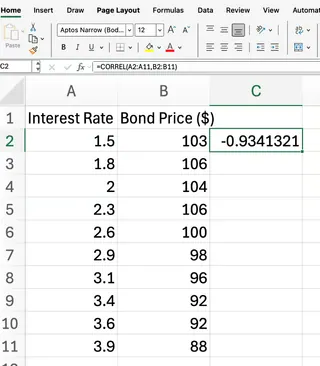
我們的公式返回兩組數據之間的相關係數。根據業務邏輯,我們預期結果接近1,表示強烈正相關——隨著行銷支出增加,銷售收入通常會增長。
方法二:使用Excelmatic的AI驅動方法
雖然CORREL()函數很有效,但如果您無需記憶公式就能獲得相同結果呢?這就是像Excelmatic這樣的AI代理大顯身手的地方。Excelmatic讓您只需用簡單語言提問,就能執行複雜的數據分析。

如何使用Excelmatic分析相關性
無需輸入公式,您就能獲得即時答案、圖表和AI洞察。以下是使用Excelmatic解決相同問題的方法:
- 上傳包含兩組數據的檔案(例如行銷支出和銷售收入)
- 在聊天界面提出簡單問題,例如:
- 「『行銷支出』與『銷售收入』之間的相關性是多少?」
- 或更廣泛地問:「分析我們的廣告支出與月銷售額之間的關係」
- 獲取即時結果。Excelmatic將處理您的請求並立即提供相關係數
這種方法的強大之處在於,Excelmatic通常不僅僅給出數字,還能生成散點圖來視覺化關係,並提供簡短的AI驅動結果解讀,為您節省更多時間。
方法比較:CORREL() vs. Excelmatic
| 功能 | CORREL()函數(傳統) |
Excelmatic(AI驅動) |
|---|---|---|
| 易用性 | 需要了解函數語法和儲存格引用 | 使用簡單的普通語言指令,無需記憶公式 |
| 速度 | 對有經驗的使用者來說很快 | 即時響應,省去回憶和輸入公式的時間 |
| 錯誤處理 | 返回隱晦錯誤如#N/A或#DIV/0! |
提供用戶友好的反饋,說明數據不一致或缺失問題 |
| 洞察力 | 提供單一數值輸出(係數) | 提供係數、潛在的視覺化和AI生成的解讀 |
| 學習曲線 | 中等;需要學習特定的Excel函數 | 極低;只要會提問就能使用 |
解讀結果
無論使用CORREL()還是Excelmatic,解讀得出的係數都是關鍵。該值始終落在-1到1之間:
- 接近1的值:強烈正相關(一個變量增加時,另一個也增加)
- 接近-1的值:強烈負相關(一個變量增加時,另一個減少)
- 接近0的值:幾乎沒有線性關係
請記住關鍵一點:相關性不意味著因果關係。高相關係數僅表示存在關係,並不代表一個變量導致另一個變量變化。
手動方法的常見錯誤
使用CORREL()函數時,您可能會遇到一些常見錯誤。了解這些錯誤有助於快速排除問題。
#N/A錯誤:兩個陣列的數據點數量不同時發生#DIV/0!錯誤:任一陣列的數據點少於兩個,或任一陣列的標準差為零時發生#VALUE!錯誤:數據範圍中包含非數值時出現
確保數據範圍長度相同且僅包含數值,可幫助您避免這些問題。像Excelmatic這樣的AI工具的優勢之一,是它會為您執行這些數據驗證檢查,通常還會提供更清晰的指導來修復源數據。
結論
CORREL()函數因其直接可靠的計算,仍然是任何Excel分析師工具包中的重要工具。然而,數據分析的格局正在演變。像Excelmatic這樣的AI代理正在普及數據分析,使其更快速、更直觀且更具洞察力。
通過允許您使用自然語言提出複雜問題,這些工具使各種技能水平的業務用戶能夠超越手動公式,專注於真正重要的事:理解數據講述的故事並做出更好的業務決策。
準備好改變您分析數據關係的方式了嗎?立即試用Excelmatic,探索AI驅動的相關性分析如何加速您的業務洞察。